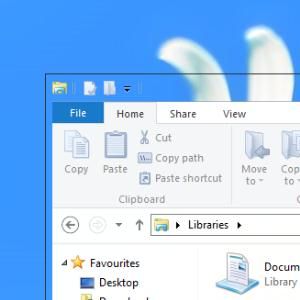在Windows 7中,默认情况下,已激活了各种Aero功能(Aero Glass,窗口动画,Peek,Snap,Aero Shake以最小化其他窗口,以及Flip 3D打开程序查看器),并构成了令人愉悦的用户体验的一部分。微软声称他们已经从Aero转移了,但是事实并非如此。 Windows 8中有多种功能,它们植根于Aero或是Aero的实际遗留功能。某些功能已经消失,而其他功能仍然存在。
还原Aero Lite主题
最明显的Aero遗漏是Windows 8中缺少该主题。 ,没有哪一种具有与Aero相同的鲜明外观和边框透明性。
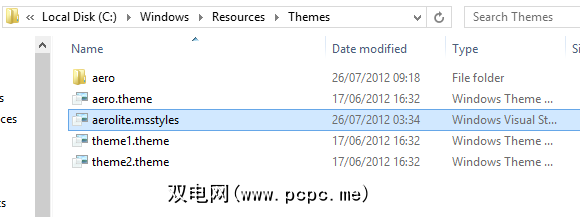
但是,您可以按照我们的The The List清单中详细介绍的步骤来还原为低端系统设计的旧Aero Lite主题。 Windows 8中的5个最酷的隐藏功能。它仅需执行几个步骤,尽管这并不能恢复透明性,但却可以使Aero中的某些旧按钮恢复原状。
在Windows 8中获得Windows透明性
如果这是透明性但是,可以使用WinaeroGlass(可从Winaero.com下载的第三方工具)来实现。
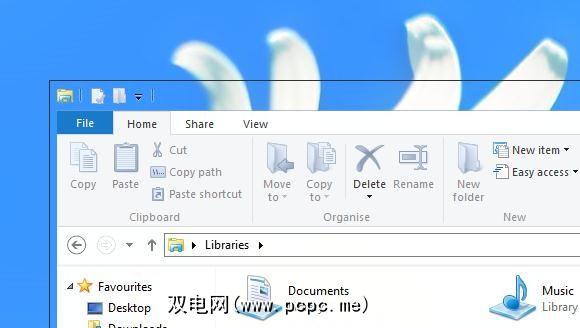
该工具目前处于测试阶段,因此尽管可以使用,用户界面需要一些工作。要使用它,请解压缩下载文件的内容并运行WinaeroGlass.exe。
目前该实用程序不提供模糊效果,仅提供桌面视图中窗口边框的完全透明性,而是由开发人员使用该工具有望很快实现模糊效果。由于缺少GUI,您需要重新启动或注销Windows 8才能禁用WinaeroGlass。
为什么Aero尚未完全消失
可以这么说在Aero方面还有哪些方面以及从Windows 8中删除了哪些方面,这引起了一些困惑,特别是因为早期版本的OS保留了Windows 7所敬佩的透明性和模糊性(尽管有时会失败)。
所以,这是详细列出在Windows 8中仍然可以找到的Aero元素的列表。
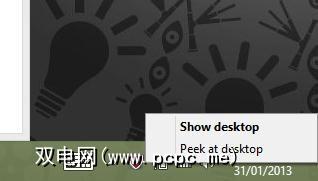
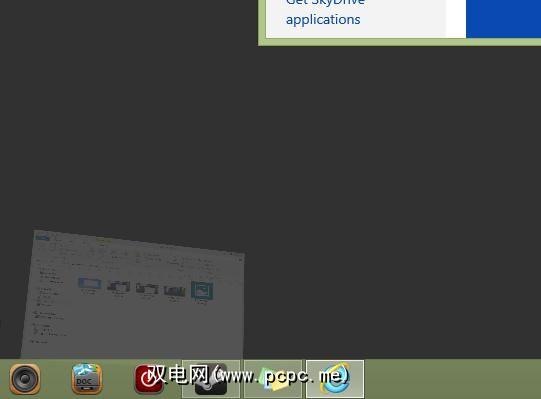
结论
微软已经推崇Aero的“消失"的看法,但是鉴于许多人对Windows 8的反应宿舍这似乎是一种奇怪的策略。但是,无需担心–除了窗口透明性的问题之外,我们曾经称为Aero的绝大多数内容仍然是Windows的一部分。
标签: